文章目录[隐藏]
关闭win10自动更新(如何禁用Windows 10系统自动更新)
在微软各种手段的强力推动下,越来越多的用户使用Windows 10系统。Win10系统虽然功能很强,但是它的自动更新就像打不死的萧蔷,过一段时间就会强制更新。
前几天同事小刘买了一台Windows10系统正版的品牌台式机。刚开始还挺满意的,但是用了一段时间后,开始菜单出现了“更新关机”和“更新重启”的选项。这让小刘觉得很反感。
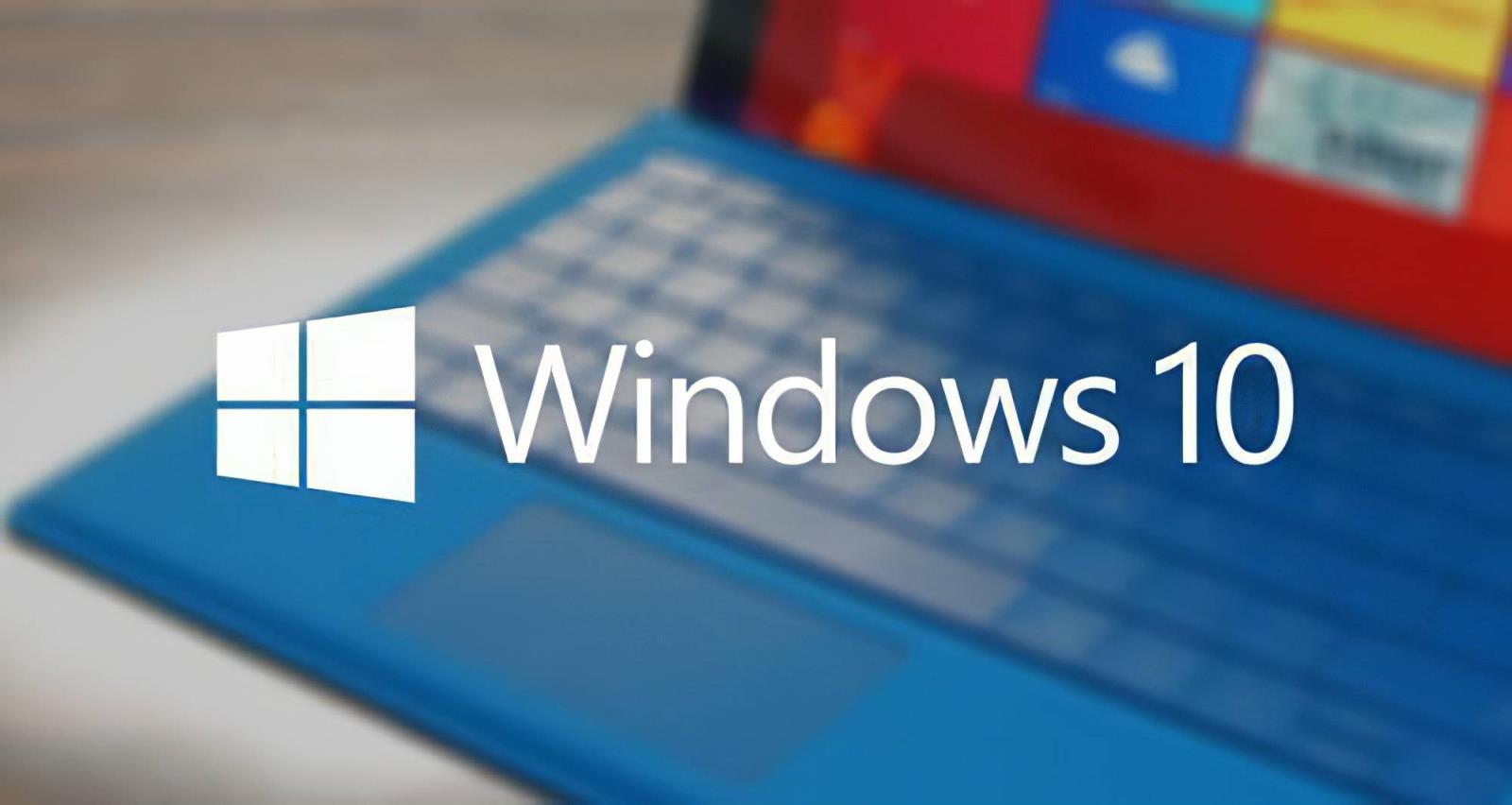
其实windows10系统的自动更新虽然有优点,但缺点也很明显。首先是系统的不断自动更新,会导致c盘的存储空空间越来越小。此外,更新时关闭或重启需要很长时间,尤其是一些大版本的更新,如果发生紧急情况,会延迟时间。
那么,如何禁用Windows 10系统的自动更新呢?教你关门的三种方法!
方法1:系统设置
点击左下角的开始菜单进入设置,点击设置中的“更新和安全”,在“窗口更新”页面中找到“高级选项”,然后关闭该页面中更新选项下的所有开关。
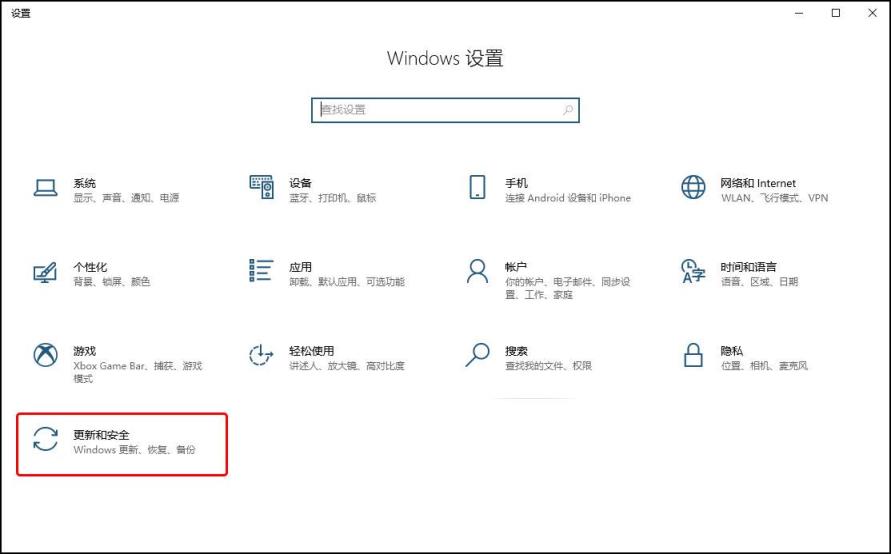
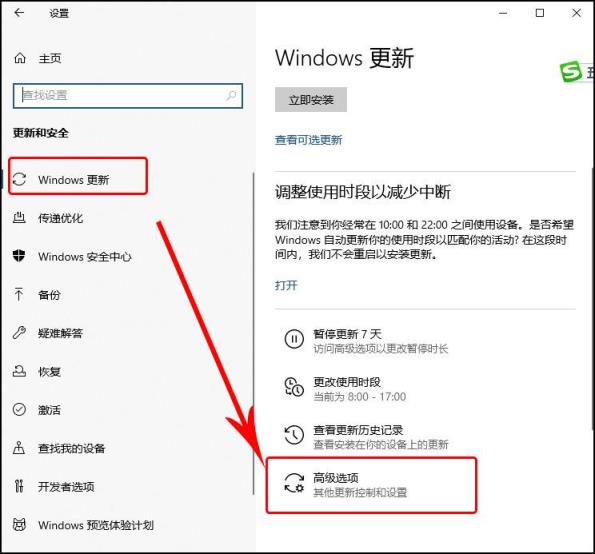
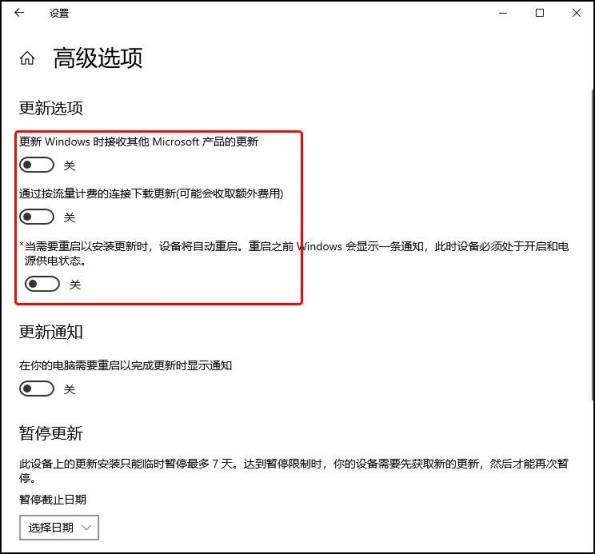
方法2:禁用更新服务。
按[Win+R]组合键开始操作,进入“services.msc”启动Windows的服务窗口。
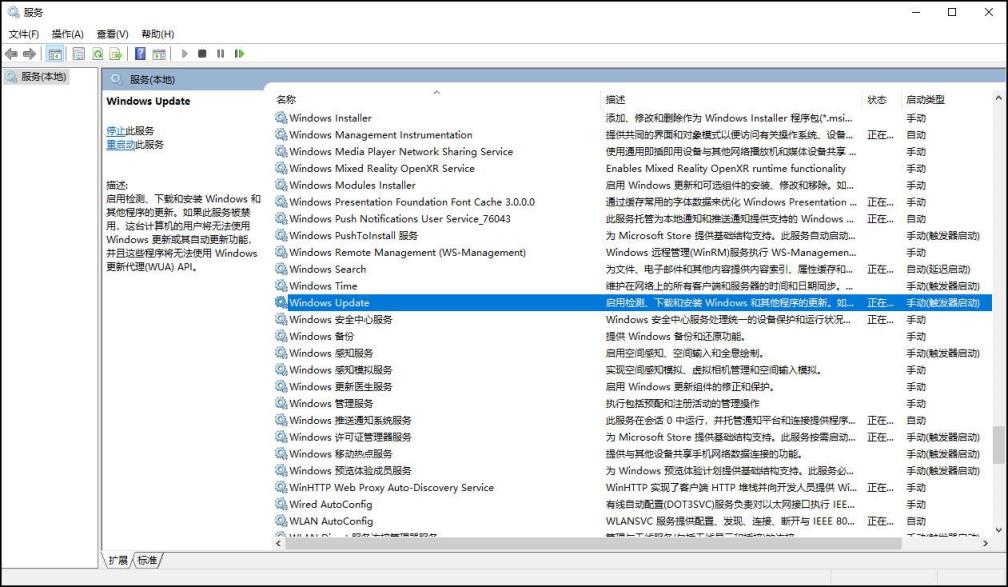
找到“窗口更新”,双击打开它。停止服务状态,然后将启动类型设置为“禁用”。
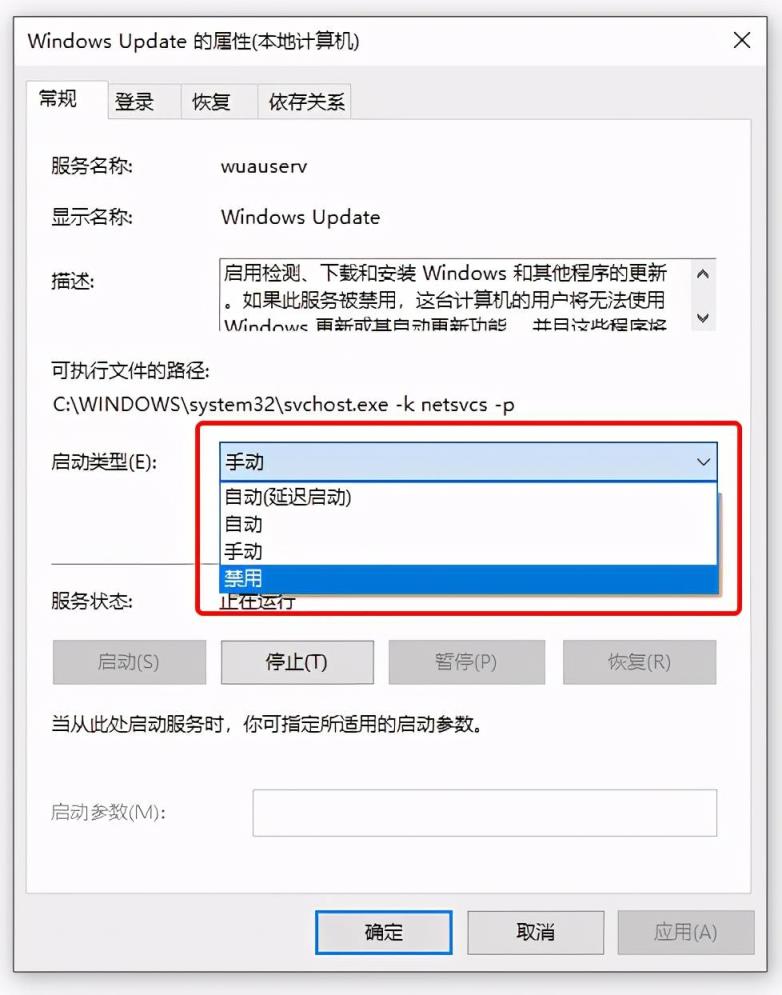
在[恢复]选项卡中,将第一次失败、第二次失败和后续失败设置为无操作。
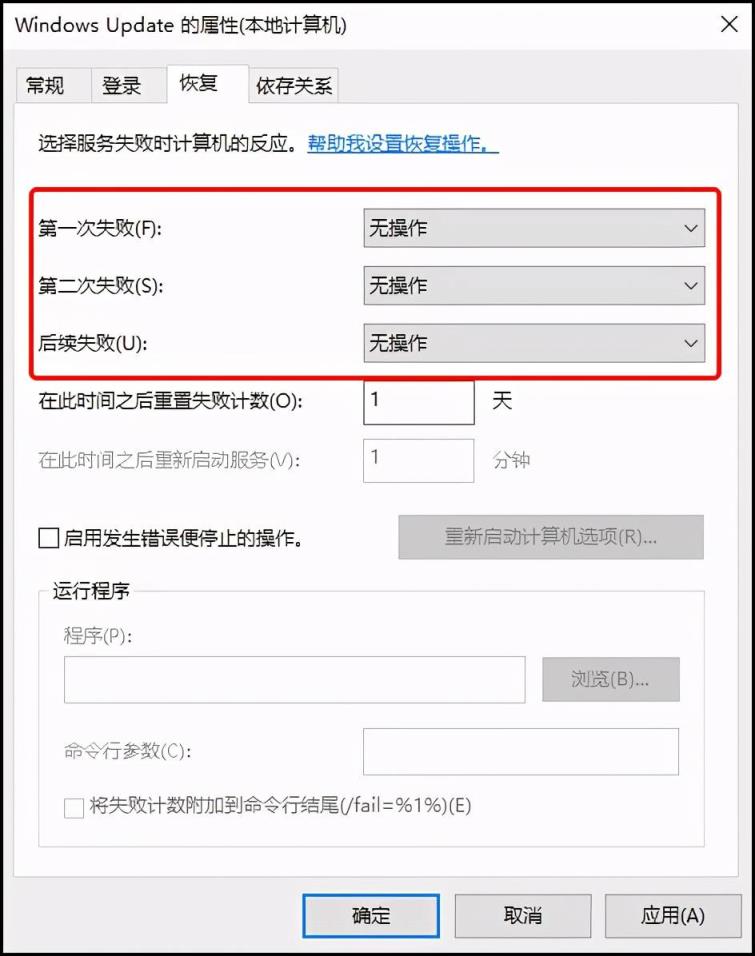
以上就是由优质生活领域创作者 深圳生活网小编 整理编辑的,如果觉得有帮助欢迎收藏转发~
本文标题:关闭win10自动更新(如何禁用Windows 10系统自动更新)
本文地址:https://www.szbubu.com/2063297.html,转载请说明来源于:深圳生活网
声明:本站部分文章来自网络,如无特殊说明或标注,均为本站原创发布。如若本站内容侵犯了原著者的合法权益,可联系我们进行处理。分享目的仅供大家学习与参考,不代表本站立场。
本文地址:https://www.szbubu.com/2063297.html,转载请说明来源于:深圳生活网
声明:本站部分文章来自网络,如无特殊说明或标注,均为本站原创发布。如若本站内容侵犯了原著者的合法权益,可联系我们进行处理。分享目的仅供大家学习与参考,不代表本站立场。





